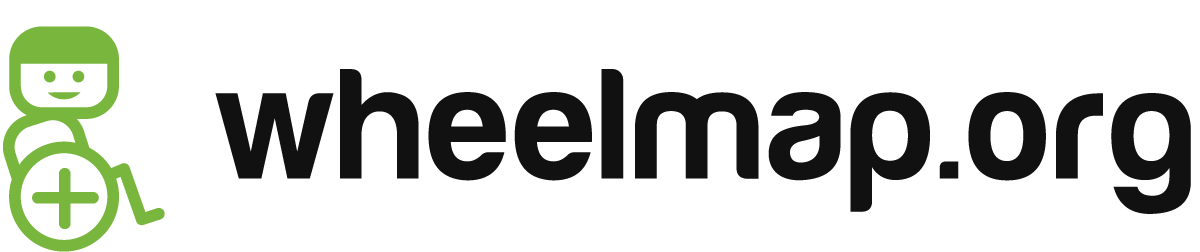Allgemeines
Hier findest du eine Übersicht über die verschiedenen Möglichkeiten: news.wheelmap.org/mitmachen/
Hier ein paar Beispiele:
Du kannst als Mapper*in mithelfen, die Wheelmap weiter zu vervollständigen und:
- Bewerten, ob Orten und Toiletten rollstuhlgerecht sind.
- Eingangsfotos und WC-Fotos zu den Orten hochladen.
- Neue Orte hinzufügen.
Die Basisdaten bestehender Orte bearbeiten oder löschen geht über die Nutzeroberfläche der OpenStreetMap. Hier kannst du auch einen Kommentar zur Rollstuhlgerechtigkeit einfügen (z.B. “Mobile Rampe vorhanden”, “Enge Durchgänge” etc.)
Außerdem gibt es rund um die Wheelmap verschiedene Mitmach-Projekte. Du kannst eine Mapping-Aktion organisieren, Botschafter*in werden, ein Schulprojekt mit “Wheelmap macht Schule” durchführen oder Förderer werden. Ob Einzelperson, Unternehmen, Schulklasse oder Verein – alle können mitmachen.
Die Wheelmap ist eine Mitmach-Karte und basiert auf dem “Crowdsourcing-Prinzip”: Menschen überall auf der Welt können mitmachen und ihr Wissen zu rollstuhlgerechten Orten mit der Community teilen.
Mit dem Wheelmap-Ampelsystem haben wir eine unkomplizierte Möglichkeit geschaffen, öffentlich zugängliche Orte zu bewerten. Dabei kannst du pro Ort jeweils zwei Bewertungen vornehmen: Die generelle Zugänglichkeit, die sich auf die Frage nach Stufen am Eingang oder nach Stufen in den Innenräumen bezieht; und die Zugänglichkeit der Toiletten, für die es noch einmal ein paar Kriterien mehr gibt, wenn sie mit Rollstuhl nutzbar sein sollen.
Wenn du den Ort anhand der Bewertungskriterien überprüft hast – dafür musst du dir einmal den Ort von außen anschauen, dann die Innenräume und dann ggf. die Toilette – klicke den grauen Ort an, wähle das zutreffende farbliche Symbol aus und speichere deine Eingabe. Diese Grundfunktion geht mit ein paar Klicks.
Die Bewertungskriterien des Ampelsystems sind wie folgt:
DER ZUGÄNGLICHKEITS-STATUS:
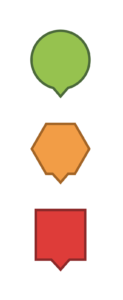
Grün = voll rollstuhlgerecht
- Eingang: stufenlos erreichbar
- Räume: alle stufenlos erreichbar (z.B. alle Kinosäle)
Gelb = teilweise rollstuhlgerecht
- Eingang: maximal eine Stufe, die nicht höher als 7 cm ist (etwa eine Handbreite); oder der Ort hat eine mobile Rampe, um eine höhere Stufe nach Bedarf zu überbrücken.
- Räume: die wichtigsten sind stufenlos erreichbar (z.B. ausgewählte Kinosäle)
Rot = nicht rollstuhlgerecht
- Eingang: Stufe, die höher als 7 cm ist (etwa eine Handbreite)
- Räume: nicht stufenlos erreichbar
Grau = unbekannt
- Die Rollstuhlgerechtigkeit des Ortes ist bisher unbekannt und muss noch markiert werden.
DER WC-STATUS
Unabhängig von der Zugänglichkeit eines Ortes kann der Toiletten-Status gesetzt werden.
Grün = Rollstuhlgerechtes WC
- Unbedingt notwendig:
- Stufenlos zugänglich
- Türbreite ≥ 90 cm
- Bewegungsfläche ≥ 150 breit
- Außerdem hilfreich:
- Stützklappgriffe
- Unterfahrbares Waschbecken
- Unbedingt notwendig:
Rot = Kein rollstuhlgerechtes WC
Grau = Unbekannt
Wheelmap basiert zum größten Teil auf der freien Weltkarte OpenStreetMap, die alle Daten speichert. Die Datensätze werden unter der Open Database License (ODbL) veröffentlicht und stehen dadurch jedem zur Verfügung und können kostenlos weiterverwendet werden. Über den Dienst accessibility.cloud, dem technischen Backend von Wheelmap.org, werden außerdem weitere Daten von Partnern angezeigt, die unterschiedlichen Lizenzen unterliegen. Der Sozialhelden e.V. bindet diese Daten also lediglich in die Karte ein.
Wheelmap.org ist ein Projekt des SOZIALHELDEN e.V. Der Verein hat das Ziel, Menschen für gesellschaftliche Probleme zu sensibilisieren und zum Umdenken zu bewegen. Die SOZIALHELDEN sind seit 2004 in dieser Mission unterwegs.
Zu unseren Projekten gehören unter anderem der Aufzugsstörungsdienst BrokenLifts, die mobile Rampe Wheelramp (Sozialhelden UG), das Pfandspenden-Projekt Pfandtastisch helfen!, Leidmedien.de – Über Menschen mit Behinderung berichten, Die Neue Norm das Magazin für Vielfalt, Gleichberechtigung und Disability Mainstreaming, Gesellschaftsbilder.de – die Fotodatenbank mit neuen Perspektiven und JOBinklusive für einen inklusiven Arbeitsmarkt. Außerdem haben wir ständig neue Ideen.
Wenn dir unsere Arbeit gefällt, dann kannst du uns mit einer Spende unterstützen.
Das Projekt wird ermöglicht aus Preis-, Förder- und Spendengeldern sowie einer großen Portion ehrenamtlichen Engagements in allen Teilen der Welt. Außerdem erwirtschaften wir mittlerweile durch den Vertrieb von Wheelmap PRO und dem Wheelmap Widget einen Eigenanteil. Unsere Web- und App-Entwickler*innen halten die Wheelmap am Laufen und optimieren die Karte im Rahmen unserer finanziellen Möglichkeiten.
Du kannst die Arbeit an der Wheelmap jederzeit mit einer Spende unterstützen.
Die Wheelmap ist in diesen 32 Sprachen verfügbar:
Arabisch, Bulgarisch, Katalanisch, Chinesisch (Taiwan), Chinesisch (Traditionell), Chinesisch (Vereinfacht), Tschechisch, Dänisch, Niederländisch, Englisch (Vereinigte Staaten), Finnisch, Französisch, Deutsch, Griechisch, Hebräisch, Hindi, Ungarisch, Italienisch, Japanisch, Koreanisch, Norwegisch, Polnisch, Portugiesisch, Portugiesisch (Brasilien), Rumänisch, Russisch, Slowakisch, Spanisch, Schwedisch, Türkisch, Ukrainisch
Suche und Anzeige
Du kannst gezielt nach einem Ort auf Wheelmap.org suchen. Klicke dafür oben links auf das Suchfeld. Gib den Namen eines Ortes ein und zur weiteren Eingrenzung den Stadtnamen (z.B. für die Suche des Frisörsalons Haarmonie in Frankfurt am Main: “Haarmonie Frankfurt am Main”). Unter dem Suchfeld öffnet sich dann eine Ergebnisliste, in der du schon die Bewertung erkennen kannst. Mit Klick auf einen Eintrag springt die Karte in den entsprechenden Ausschnitt und eine Detailseite öffnet sich am linken Rand der Karte mit weiteren Informationen (z.B. Telefonnummer, Fotos).
Suchst du nach keinem bestimmten Ort, sondern generell nach allen Orten in der Umgebung einer bestimmten Adresse, dann gib einfach die Adresse ein und wähle diese aus der Ergebnisliste aus. Dann wirst du in einen Kartenausschnitt um diese Adresse herum weitergeleitet.
Du kannst mithilfe der Filter, die sich unter dem Suchfeld aufklappen, die Anzeige auf der Karte weiter verfeinern. Du kannst dir 1. Orte nur einer oder einer Anzahl von bestimmten Ortskategorien anzeigen lassen, z.B. nur Verkehr und Essen & Trinken. Oder 2. du wählst zusätzlich einen Filter aus, der dir z.B. nur voll rollstuhlgerechte Orte anzeigt.
Du kannst gezielt nach Toiletten auf der Wheelmap suchen. Klicke dafür oben in das Suchfeld und gib eventuell eine Adresse ein, um den Kartenausschnitt zu verändern oder scrolle händisch an die Umgebung in der Karte, wo du nach Toiletten suchen möchtest. Klicke dann unter den Hauptkategorien, die als Kreise unter dem Suchfeld angezeigt werden, auf den Filter “Nur voll rollstuhlgerechte Orte + WC”.
Siehst du dann auf der Karte nichts mehr, zoome mit dem Minus am rechten Kartenrand wieder ein bisschen aus dem Kartenausschnitt heraus. So siehst du, wo der nächste öffentlich zugängliche Ort mit einer rollstuhlgerechten Toilette ist. Der Filter zeigt öffentliche Toiletten an, die grün bewertet wurden und gleichzeitig auch Toiletten, die z.B, in einem Café oder Restaurant sind. So kannst du in dringenden Fällen, oder wenn sonst kein öffentliches WC in der Nähe ist, auch dort fragen, ob du die Toilette benutzen kannst.
Die Wheelmap.org-Kriterien für ein rollstuhlgerechtes WC:
- Unbedingt notwendig:
- Stufenlos zugänglich
- Türbreite ≥ 90 cm
- Bewegungsfläche ≥ 150 breit
- Außerdem hilfreich:
- Stützklappgriffe
- Unterfahrbares Waschbecken
Wenn ein öffentlicher Ort nicht in der Wheelmap zu finden ist, kann es sein, dass der Ort noch nicht auf der Karte eingetragen wurde. Die Wheelmap basiert auf der OpenStreetMap, einem Community-Projekt ähnlich wie Wikipedia. Nur Häuser, Straßen, Parks, U-Bahnhöfe oder Flüsse, die durch Nutzer in die OpenStreetMap-Datenbank eingetragen wurden, sind in der OpenStreetMap und dadurch auch in der Wheelmap sichtbar. In diesem Fall kannst du selbst neue Orte zur Wheelmap hinzufügen.
Eine zweite Möglichkeit ist, dass der Ort nicht zu den aktuell 180 ausgewählten Ortstypen gehört, die im Moment auf Wheelmap.org angezeigt werden. In der Übersicht erfährst du, welche Ortstypen das sind. Die Liste wird erweitert, wenn es einen deutlichen Bedarf gibt, die Integrierung neuer Ortstypen technisch möglich ist und wir die finanziellen Mittel zur Verfügung haben. Das ist leider nicht immer der Fall. Wir bitten um Geduld.
Wheelmap basiert auf der freien Weltkarte OpenStreetMap, von dort kommen auch die Ortstypen. Wir haben 180 Typen öffentlich zugänglicher Orte verschiedener Kategorien (Einkaufen, Essen und Trinken, Gesundheit, Freizeit etc.) ausgewählt, die für Wheelmap.org relevant sind. Wenn etwas fehlt, siehe bitte direkt in der Liste von OpenStreetMap nach, ob der gesuchte Ortstyp vorhanden ist und schreib eine E-Mail an info[at]wheelmap.org. Bitte beachte: Wheelmap.org ist eine Karte für rollstuhlgerechte Orte – Straßen- und Routing-Informationen werden wir erstmal nicht anzeigen.
Die komplette Liste der Ortstypen und Kategorien, die auf Wheelmap.org aktuell angezeigt werden, findest du in dieser Übersicht.
Leider ist die Datenlage (noch) nicht gut genug.
Wir haben also wenig Informationen zu diesen Parkplätzen in unserer Datenbank.
Bei den Behindertenparkplätzen von denen wir wissen, ist in der Regel nicht klar, ob diese privat oder öffentlich sind. Dementsprechend sind die Informationen, die wir gerade anbieten könnten, nicht wirklich hilfreich. Also zeigen wir diese lieber nicht an. Wenn sich die Datenlage verbessert, werden wir die Informationen anzeigen.
Wenn ein Ort noch keine Bewertung hat, d.h. grau ist, oder wenn du dir sicher bist, dass die Bewertung nicht mehr aktuell ist, kannst du sie jederzeit ändern und eine andere Farbe gemäß der Bewertungskriterien einstellen. Klicke dafür auf das Symbol in der Karte. Danach öffnet sich eine kleine Detailseite am linken Bildschirmrand. Klicke dann oben in den Details zum Ort auf das Stiftsymbol. Danach öffnet sich ein Fenster, in dem du die richtige Farbe mit einem weiteren Klick einstellen kannst. Grün = voll rollstuhlgerecht, gelb = teilweise rollstuhlgerecht, rot = nicht rollstuhlgerecht. Beachte auch die kleinen Erklärungen zu den Farben und überprüfe vorher den Ort noch einmal genau: gibt es eine Stufe und ist sie über 7cm hoch, gibt es Stufen in den Innenräumen, gibt es eine mobile Rampe und hast du den rollstuhlgerechten Hintereingang auch wirklich nicht übersehen? Frag dafür im Zweifel auch die zuständigen Mitarbeiter*innen vor Ort.
Nein – die Wheelmap ist eine Online-Karte für Orte. Aus diesem Grund können Straßen und Gehwege nicht bewertet werden. Zum aktuellen Zeitpunkt würde dies noch eine Vielzahl von vollständigen Daten benötigen (z.B. Untergrund, genaue Position abgesenkter Bordsteine, Angaben zu Steigung und Gefälle). Diese zu sammeln ist für die Nutzer*innen sehr aufwändig und kompliziert. Mit fortschreitender Technologie werden allerdings neue Lösungen möglich, die sicherlich auch zu kommender Zeit in die Entwicklung der Wheelmap einfließen können.
Auf der Wheelmap siehst du grüne Kreise, gelbe Sechsecke und rote Vierecke. Dabei zeigen die grünen Symbole voll rollstuhlgerechte, die gelben teilweise rollstuhlgerechte und die roten nicht rollstuhlgerechte Orte an. Graue Kästchen bedeuten, dass zu diesem Ort noch keine Bewertung vorliegt.
In einigen Symbolen siehst du Zahlen. Das bedeutet, dass sich hier mehrere Orte “auf einem Haufen” befinden. Diese können aus roten, grünen und gelben Orten bestehen. Mit Klick auf das Symbol oder mit Klick auf das Pluszeichen oben rechts zoomst du den Kartenausschnitt näher heran und du siehst alle Symbole einzeln, die im Cluster zusammengefasst waren.
Die Symbole auf den farbigen Markern stehen für die jeweiligen Ortstypen, die auf Wheelmap.org angezeigt werden. Es gibt insgesamt 180 verschiedene Ortstypen aus den Kategorien Verkehr, Essen & Trinken, Freizeit, Bank/Post, Bildung, Einkaufen, Sport, Tourismus, Unterkunft, Behörden & Botschaften, Gesundheit und Sonstiges. Mit ein bisschen Übung lernst du die wichtigsten Icons schnell auseinanderzuhalten.
Die komplette Liste der Ortstypen und Kategorien, die auf Wheelmap.org aktuell angezeigt werden, findest du in dieser Übersicht.
Die grauen Orte kommen aus der OpenStreetMap, der freien Weltkarte, die mit ihren Geodaten die Grundlage für die Wheelmap bildet. Als grau bzw. unbekannt wird ein Ort dann angezeigt, wenn die Basisdaten in der OpenStreetMap erfasst wurden, aber die Informationen zum Zugänglichkeits- und WC-Status noch fehlen. Dies kannst du mithilfe der Wheelmap durch ein paar Klicks ganz leicht ändern, indem du 1. den Ort mithilfe der Bewertungskriterien überprüfst, dann 2. auf den Eintrag klickst und dort das zutreffende grüne, gelbe oder rote Symbol auswählst und 3. Speicherst. Deine Bewertung gelangt auf diese Weise auch in die OpenStreetMap und steht dort Tausenden von Nutzer*innen wieder zur Verfügung.
Bisher leider noch nicht. Dieses wichtige Feature steht aber oben auf unserer To-do-Liste. So wird die Anzeige der Informationen den Bedürfnissen der Nutzer*innen angepasst werden können. Besonders für die Bedienung mit einer Sprachausgabe ist eine Listenansicht wichtig. Wir bitten noch um ein bisschen Geduld.
Orte bewerten und hinzufügen
- Gehe zu dem Ort hin. Schau dir an, ob am Eingang eine Stufe ist. Miss die Stufe ggf. ab (z.B. mit Hilfe der geschätzten Handbreite oder Zollstock).
- Mach ein Foto vom Eingang. Beachte dabei, dass du keine Menschen fotografierst, die zufällig durchs Bild gehen.
- Gehe hinein und frage das Personal bei einer hohen Stufe oder mehreren Stufen, ob eine mobile Rampe vorhanden ist und ob du dir das WC anschauen kannst:
- Lächeln!
- Vorstellen: “Guten Tag, ich schaue gerade, welche Orte in dieser Gegend für Menschen im Rollstuhl geeignet sind und welche nicht.”
- Fragen:
- “Ich habe gesehen, dass eine Stufe am Eingang ist. Haben Sie vielleicht einen stufenlosen Hintereingang oder eine mobile Rampe, die Sie bei Bedarf an die Stufe anlegen können, damit Rollstuhlfahrer*innen hinein können?”
- “Haben Sie eine rollstuhlgerechte Kundentoilette? Darf ich mir diese einmal anschauen?”
- Schau dir die Toilette an.
- Danke sagen, verabschieden, gehen.
4. Trag die Ergebnisse zum Eingang, zu den Innenräumen und zur Toilette auf www.wheelmap.org oder auf den Field Papers ein.
Das Hinzufügen eines neuen Ortes geht über die Browserversion unter www.wheelmap.org sowie über die App. Klicke einfach oben rechts auf “Neuen Ort hinzufügen”. Du wirst nun an ein Fragenformular weitergeleitet. In diesem kannst du alle relevanten Informationen zu diesem Ort einpflegen. Das Formular beendest du mit der Schaltfläche „Senden“. Die Übertragung kann einige Minuten in Anspruch nehmen. Warte erstmal ab und kontrolliere später, ob deine Eingabe erfolgreich war.
Je detaillierter deine Vorgehensweise ist/ war, desto genauer werden die Fragen gestellt. Für die Erstellung eines neuen Ortes können die Fragen umfangreicher ausfallen als bei der Bearbeitung schon bestehender Orte. Du kannst zum Beispiel angeben, ob eine automatische Tür vorhanden ist, ob Assistenztiere gestattet werden oder ob die Mitarbeiter im Umgang mit Menschen mit Behinderung geschult sind. Desweiteren kannst du die Zugänglichkeit und die Gestaltung einer rollstuhlgerechten Toilette angeben.
Diese Eingaben übersteigen die Erfassungsmöglichkeiten der OpenStreetMap. Deshalb fließen diese Daten in die Datenbank der Wheelmap ein und sind unabhängig von der OpenStreetMap. Das ist auch der Grund dafür, dass die Daten im Nachhinein nur von Wheelmap-Mitarbeiter*innen angepasst werden können. Nimm dir deshalb bitte ausreichend Zeit, um einen neuen Ort zu bewerten.
Falls es Probleme gibt, kannst du uns gerne eine E-Mail schreiben an info[at]wheelmap.org.
Klicke auf den Ort in der Karte, für den du die Bewertung verändern willst. Danach öffnet sich eine kleine Detailseite am linken Bildschirmrand. Klicke dann oben in den Details zum Ort auf das Stiftsymbol. Es öffnet sich ein Fenster, in dem du die richtige Farbe mit einem weiteren Klick einstellen kannst. Grün = voll rollstuhlgerecht, gelb = teilweise rollstuhlgerecht, rot = nicht rollstuhlgerecht. Beachte auch die kleinen Erklärungen zu den Farben und überprüfe vorher den Ort noch einmal genau: Gibt es eine Stufe und ist sie über 7cm hoch, gibt es Stufen in den Innenräumen, gibt es eine mobile Rampe und hast du den rollstuhlgerechten Hintereingang auch wirklich nicht übersehen? Frag dafür im Zweifel auch die zuständigen Mitarbeiter*innen vor Ort.
Bitte beachte: Es gibt einige Orte, die du auf Wheelmap.org nicht verändern kannst. Dies sind Orte von externen Partnern, die uns ihre Einträge zum Anzeigen über die accessibility.cloud zur Verfügung gestellt haben. Du erkennst diese anhand der Quellenangabe ganz unten in der Detailseite zum Ort.
Es gibt einige Orte, die du auf Wheelmap.org nicht verändern kannst. Dies sind Orte von externen Partnern (z.B. Parkopedia, Foursquare, Here uvm.), die uns ihre Einträge zum Anzeigen über die accessibility.cloud zur Verfügung gestellt haben. Du erkennst diese anhand der Quellenangabe ganz unten in der Detailseite zum Ort. Wenn dort nicht OpenStreetMap steht, sondern ein anderer Name, ist dieser Ort auf Wheelmap nicht veränderbar. Ein Link führt dich jedoch direkt auf die Seite des Partners, bei dem du den Ort wiederum eventuell bearbeiten kannst.
Es gibt einige Orte, bei denen du auf Wheelmap.org nicht den WC-Status siehst und auch nicht verändern kannst. Bei diesen Orten gibt es einen roten Status in der Zugänglichkeit, d.h. dass der Eingang nicht rollstuhlgerecht ist. In der Logik ist aufgrund der roten Ortsbewertung das WC, das sich im gleichen Gebäude befindet, auch nicht mit Rollstuhl zugänglich. Daher wird das WC gar nicht mehr angezeigt.
Die beiden Hauptkriterien beziehen sich darauf, ob der Ort am Eingang stufenlos erreichbar ist und ob alle Innenräume stufenlos erreichbar sind. Daraus ergibt sich ein Ampelsystem mit den Farben grün, gelb und rot:
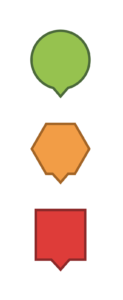
Grün = voll rollstuhlgerecht
- Eingang: stufenlos erreichbar
- Räume: alle stufenlos erreichbar (z.B. alle Kinosäle)
Gelb = teilweise rollstuhlgerecht
- Eingang: maximal eine Stufe, die nicht höher als 7 cm ist (etwa eine Handbreite); oder der Ort hat eine mobile Rampe, um eine höhere Stufe nach Bedarf zu überbrücken.
- Räume: die wichtigsten sind stufenlos erreichbar (z.B. ausgewählte Kinosäle)
Rot = nicht rollstuhlgerecht
- Eingang: Stufe, die höher als 7 cm ist (etwa eine Handbreite)
- Räume: nicht stufenlos erreichbar
Grau = unbekannt
- Die Rollstuhlgerechtigkeit des Ortes ist bisher unbekannt und muss noch markiert werden.
Zu den Kriterien des Ampelsystems gibt es folgendes zu beachten:
TÜREN
Die Beschaffenheit von Türen (z.B. Schwingtür, schwer zu öffnen) ist kein Kriterium beim Wheelmap-Ampelsystem. Hier sind die Anforderungen mobilitätseingeschränkter Menschen zu unterschiedlich, um ein einfaches einheitliches Bewertungskriterium anzulegen. Angaben zu Türen können als Anmerkung in den Ortsdetails zu einem Ort gemacht werden.
NEBENEINGÄNGE
Wenn ein Ort zwar eine Stufe am Haupteingang, dafür aber einen ebenerdigen Hintereingang hat, der an der Vorderseite des Gebäudes auch gut sichtbar ausgeschildert ist, kann der Ort (wenn die restlichen Kriterien auch erfüllt sind) grün markiert werden.
GELDAUTOMATEN
Bei Geldautomaten kommt es auf die Zugänglichkeit (also ohne Stufe erreichbar) sowie auf die Höhe des Automaten an. Hier sollte sich der Nutzer oder die Nutzerin fragen: “Ist die Bedienfläche für Menschen im Rollstuhl gut erreichbar?”
HALTESTELLEN
Bei Haltestellen kommt es nur auf die Zugänglichkeit zum Haltestellenbereich an, sprich, ob dieser stufenlos bzw. ohne Bordstein zu erreichen ist bzw. ob sich ein abgesenkter Bordstein in unmittelbarer Nähe befindet. Die Rollstuhlgerechtigkeit des dort verkehrenden öffentlichen Nahverkehrs ist für die Markierung der Haltestelle nicht relevant. Diese muss separat über den jeweiligen Anbieter erfragt werden.
PARKPLÄTZE
Parkplätze und Parkhäuser werden ähnlich wie Haltestellen danach bewertet, ob sie prinzipiell für Rollstuhlfahrer*innen zugänglich sind. Neben der Frage, ob sie stufenlos sind – bei Parkhäusern: ob sie einen Aufzug in die unterschiedlichen Ebenen haben – ist hier auch wichtig: Wie ist die Bodenbeschaffenheit des Parkplatzes? Parkplätze mit einer Fläche, die aus grobem Schotter oder Rasen besteht, sollten als “nicht rollstuhlgerecht” (rot) markiert werden.
Einzelne ausgewiesene, sogenannte “Behindertenparkplätze” können in der Wheelmap aus technischen Gründen momentan nicht angezeigt werden.
RAMPEN
- Wenn eine mobile Rampe an einem Ort vorgehalten wird und dies gut sichtbar ausgeschildert ist, kann der Ort gelb markiert werden.
- Wenn eine feste Rampe an einem Ort installiert ist, kann der Ort grün markiert werden.
DER TOILETTEN-STATUS:
Unabhängig von der Zugänglichkeit eines Ortes kann der Toiletten-Status gesetzt werden.
Grün = Rollstuhlgerechtes WC
- Unbedingt notwendig:
- Stufenlos zugänglich
- Türbreite ≥ 90 cm
- Bewegungsfläche ≥ 150 breit
- Außerdem hilfreich:
- Stützklappgriffe
- Unterfahrbares Waschbecken
Rot = Kein rollstuhlgerechtes WC
Grau = Unbekannt
Du hast kein Smartphone oder keine mobilen Daten, um unterwegs alle Orte direkt online in der Wheelmap oder der OpenStreetMap einzutragen? Dafür gibt es die “Field Papers”, eine gute Möglichkeit, wie du bei der Mapping-Tour deine Ergebnisse mit Stift und Zettel festhalten kannst. Hier haben wir eine ausführliche Anleitung für dich zusammengestellt:
VORBEREITUNG DER FIELD PAPERS
Du brauchst:
Computer mit Internetanschluss, Drucker (am besten farbig), Papier
- Entscheide, wo du mappen willst.
- Gehe zu www.fieldpapers.org
- Zoome in den Stadteil oder die Gegend hinein, die du überprüfen möchtest.
- Entscheide, wie groß das Mapping-Gebiet sein soll. Entsprechend mehr Kästchen braucht dein Kartenraster. Anregungen dazu:
- Plane höchstens 1 Kilometer pro Stunde und Straßenseite zum Mapping für Gegenden mit vielen Orten (z.B. Einkaufsstraße) ein.
- Zoome auch in weniger dicht besiedelten Gebieten nicht zu weit heraus. Du solltest noch exakt den Ort bestimmen können, wo du einen Ort markieren oder neu eintragen möchtest, wenn du davor stehst.
- In weniger dicht besiedelten Gebieten kannst du auch mehrere kleine Mapping-Spaziergänge planen, bspw. in einem Dorf beginnen, dann mit dem Auto in das nächste Dorf fahren usw.
- Für ein Mapping-Event in der Gruppe empfiehlt es sich, ein größeres Raster festzulegen, und auch dann, wenn du eine lange Straße mappen willst, die sich über mehrere Kästen im Raster erstreckt.
- Zoome in jedem Fall sehr weit in die Karte rein, du wirst den Platz auf dem Kartenausschnitt für deine Notizen brauchen, die du später direkt auf dem Blatt machst!
- Stelle das Papierformat so ein, wie du es gerne drucken möchtest, wir empfehlen “DIN A4 Querformat”.
- Wähle die Basiskarte. Wenn du einen Farbdrucker hast (empfohlen!), dann nimm am besten “OpenStreetMap”. Sie ist auch gut für schwarz-weiß-Druck, aber vielleicht gefällt dir die Basiskarte “Black & White” besser. Wenn du es realistisch magst, kannst du hier auch Satellitenfotos als Basis wählen. Probiere die Optionen einfach mal aus.
- Klick auf “Download PDF” und dann in der PDF-Ansicht auf “Drucken”. Anstatt alles zu drucken, kannst du auch zunächst die erste Seite mit dem Übersichtsraster ausdrucken und erstmal festlegen, welche Strecke du gehen möchtest. Gleiche eventuell mithilfe der Ansicht von www.wheelmap.org ab, wo noch viele graue Orte zu sehen sind, d.h. wo noch keine oder nur wenig Informationen zum Rollstuhlstatus vorliegen. So kannst du auch gezielt bestimmte Seiten des PDFs ausdrucken.
- Drucke pro Person ein Exemplar der Kartensammlung aus. So könnt ihr euch auch spontan aufteilen (z.B. linke Straßenseite und rechte Straßenseite). Drucke pro Blatt der Kartensammlung jeweils ein vorgefertigtes Formular für die Notizen zu den neu anzulegenden Orten aus. (Beispiel: Bei einem Raster von A1-D4 hast du insgesamt 16 Kartenausschnitte und benötigst also 16 Ausdrucke des Formulars.)
- Klemme die Sammlung an ein Klemmbrett, in der folgenden Reihenfolge: Nach jedem Blatt mit einem Kartenausschnitt kommt ein ausgedrucktes Formular für deine Notizen von Orten. Für Pros: Du kannst die Blätter auch mit einem Ringbinder zusammenbinden lassen (z.B. im Copyshop), am besten mit einem dicken Karton als letzte Seite, so dass du darauf schreiben kannst. So brauchst du dann keine zusätzliche Unterlage oder Klemmbrett.
MAPPING MIT DEN FIELD PAPERS
Du brauchst:
- Ausgedrucktes Field Paper / Kartensammlung
- ausgedruckte(s) Formular(e) zum Notieren für Orte, die neu in der OpenStreetMap angelegt werden müssen. Das Formular findest du hier.
- Stifte – am besten mit dünner Mine und sehr schwarz
- Klemmbrett oder andere tragbare Schreibunterlage
- optional: Flyer und Aufkleber von Wheelmap.org und Wheelramp.de
- optional: Kamera
BRIEFING BEI EINER MAPPING-PARTY IN DER GRUPPE
- Treffpunkt aller Teilnehmer*innen im “Hauptquartier”. Dort kurze Einführung, Materialausgabe und Einteilung in kleinere Teams. Wichtig: Handynummer von mindestens einer Person je Team notieren bevor sie losgehen.
- Die Teams gehen oder fahren zu ihren zugewiesenen Abschnitten
MAPPING EINES ORTES
- Beginne einfach mit dem nächsten öffentlich zugänglichen Ort. Wichtig: Beginne für jedes Blatt, auf dem ein Kartenausschnitt ist, ein neues Formular für deine Notizen. Schreibe jeweils den Titel des Field Papers (z.B. “Wheelmapping in Schöneberg”) und die Referenz zum Kartenaussschnitt, z.B. A1, oben auf das Formular. Natürlich nur wenn du in Ausschnitt A1 einen neu anzulegenden Ort einzeichnest. Sobald du in ein anderes Blatt der Field Papers wechselst, z.B. zu A2, beginnst du ein neues Formular für die neu anzulegenden Orte in diesem Ausschnitt. Auch wenn auf dem Formular zu A1 nur ein einziger Ort festgehalten ist.
- Bewerte den Ort und ggf. Toilette nach dem Entscheidungsbaum.
- Das heißt: Schau dir an, ob es am Eingang eine Stufe gibt und dann gehe hinein und frage das Personal, ob eine mobile Rampe vorhanden ist und ob es Toiletten gibt, die du dir einmal anschauen kannst.
- Lächeln!
- Vorstellen: “Guten Tag, wir untersuchen gerade welche Orte in dieser Gegend für Menschen im Rollstuhl geeignet sind und welche nicht.”
- Optional: Wheelmap-Flyer überreichen.
- Fragen:
- “Ich habe gesehen, dass eine Stufe am Eingang ist. Haben Sie vielleicht einen stufenlosen Zugang oder eine mobile Rampe dafür, so dass Menschen mit dem Rollstuhl hineinfahren können?”
- “Haben Sie eine rollstuhlgerechte Kundentoilette?”
- Optional: Wheelramp-Flyer und Aufkleber überreichen.
- Bedanken und verabschieden.
- Findest Du diesen Ort auf dem Field Paper?
- Falls ja:
- schreibe DEUTLICH den Status klein neben den Ort.
- J für “Ja, ist voll rollstuhlgerecht”
- N für “Nein, ist nicht rollstuhlgerecht”
- T für “Teilweise rollstuhlgerecht
- schreibe DEUTLICH den Status der Toilette neben den Ort.
- WC = “rollstuhlgerechtes WC vorhanden”
- NWC = “nicht rollstuhlgerechtes WC vorhanden”
- OWC = “ohne WC”
- schreibe DEUTLICH den Status klein neben den Ort.
- Falls nein:
- Schreibe DEUTLICH eine laufende Nummer auf dem Kartenausschnitt exakt an der Stelle, wo sich der Ort befindet und kreise die Nummer ein.
- Verwende das Formular um den Ort zu notieren und schreibe die eben vergebene Nummer mit hinein.
- Falls ja:
- Gehe zum nächsten Ort.
DATEN ÜBERGEBEN
Bringe deine Field Papers und die Formulare mit den Notizen zu den neu anzulegenden Orten ins Hauptquartier zurück, damit sie dort digitalisiert werden. Frage, ob alles lesbar ist und falls nicht, ergänze nochmal deine Notizen in lesbarerer Form.
DATEN DIGITALISIEREN
- Mit Smartphone-Kamera
- Suche dir einen sehr(!) hellen und windstillen Ort wo du das Papier fotografieren kannst, z.B. auf dem inneren Fenstersims bei Tag.
- Gehe mit dem Browser deines Handy auf fieldpapers.org und klicke auf “Hochladen”.
- Klicke auf den Knopf “Durchsuchen…” und wähle als Quelle die Kamera deines Handys.
- Lege das Field Paper und das Formular (falls eines dazu ausgefüllt wurde) neben einander.
- Fotografiere beide Seiten direkt von oben als ein einziges Foto. Der QR-Code muss gut sichtbar im Bild sein.
- Lade das Foto zu fieldpapers.org hoch.
- Mit einem A3-Scanner
- Lege den Kartenausschnitt und das Formular gemeinsam auf den Scanner.
- Mit einem kleineren Scanner
- Scanne zunächst nur die Formulare und lade sie auf eine öffentlich erreichbare Seite im Internet hoch (z.B: flickr, Google Drive, Dropbox, o.ä.).
- Verkürze die URL des Links (z.B: mit bit.ly oder goo.gl)
- Schreibe den Kurzlink zu den gescannten Formularen von Hand auf die Kartenausschnitte
- Scanne die Kartenausschnitte
- gehe zu fieldpapers.org, klicke auf “hochladen” und lade die gescannten Kartenausschnitte einzeln hoch.
DATEN IN KARTE EINTRAGEN
- Gehe direkt zu dem Field-Papers-Link, den du bearbeiten willst (oder navigiere zu den Kartenausschnitten, die für das Mapping Event erzeugt wurden, indem du auf “zusehen” klickst – dort werden alle generierten Karten weltweit angezeigt)
- Wähle einen Kartenausschnitt aus, den du bearbeiten willst (z.B. “Schnappschuss von B4”)
- Klicke rechts unten auf bei “editiere in..” auf “iD” um den OpenStreetMap-Editor Namens “iD” zu öffnen.
- Ggf. musst du dich zuvor noch bei OpenStreetMap registrieren und deine E-Mail Adresse bestätigen
- Beim ersten Öffnen des iD-Editors erhältst du eine Einführung (Tutorial). Mehr Infos gibt es auch auf learnosm.org
- Editiere die vorhandenen Orte oder erstelle neue Orte auf Basis der handschriftlichen Notizen, die du nun halbtransparent unter der Karte im Editor sehen kannst.
- Wenn du mit einem Kartenausschnitt fertig bist, speichere ab. Es wird ein “Changeset” erstellt. Schreibe in den Kommentar in kurzen Worten bei welchem Mapping Event du mitmachst, am besten mit einem Hashtag z.B: #wheelmapStuttgart
- Wiederhole das bis keine Kartenausschnitte mehr zu mappen sind.
- Die Änderungen sind innerhalb weniger Minuten sichtbar auf Wheelmap.org.
Ortsdetails bearbeiten
Wenn du Angaben siehst, die nicht mehr aktuell sind, z.B. Name, Adresse oder Telefonnummer, kannst du diese auf OpenStreetMap.org ändern oder eine Notiz an die OpenStreetMap schicken, damit diese die Daten ändert. Empfehlung: Mache die Änderung am Desktop-Rechner, die Ansicht der OSM ist mobil nicht sehr nutzerfreundlich.
Mit einem Klick auf das Ortssymbol in der Karte erscheint die Detailansicht am linken Rand. Die Schaltfläche “Öffnen auf OpenStreetMap” öffnet den Ort auf OpenStreetMap in einem neuen Tab. Am oberen Rand befindet sich nun die Schaltfläche “Bearbeiten”. Nutze den sogenannten ID-Editor. Stell vorher sicher, dass es sich um den richtigen Ort handelt. Für die Bearbeitungsfunktion musst du mit deinem OpenStreetMap Account eingeloggt sein. Solltest du noch keinen OpenStreetMap Account besitzen, folge den Anweisungen zur Registrierung.
Klicke nun auf den entsprechenden Ort in der Karte der OpenStreetMap. Auch hier befindet sich die Detailansicht am linken Rand der Karte. Dort können sogenannte Attribute, ergänzt, korrigiert und geändert werden. In der Auflistung “Alle Eigenschaften” lassen sich die wichtigsten Attribute übersichtlich eintragen. Dazu gehören der Name des Ortes, der Ortstyp, die Adresse und die Telefonnummer. Zusätzlich kannst du den Zugänglichkeitsstatus (wheelchair=yes/no/limited) und Toilettenstatus (wheelchair:toilet=yes/no) bewerten, sowie einen Kommentar (wheelchair:description=*text*) hinterlassen.
Nachdem du deine Eintragung abgeschlossen hast, sichere diese mit der Schaltfläche “Speichern” am oberen rechten Bildrand. Hinterlasse eine kurze Notiz zu deiner Änderung – diese ist zwingend erforderlich, um auf “Hochladen” zu klicken. Damit ist der Vorgang beendet. Es kann ein paar Minuten dauern, bis die Änderung auf Wheelmap.org sichtbar wird.
Das Hinzufügen eines Kommentars funktioniert über OpenStreetMap. Empfehlung: Mache die Änderung am Desktop-Rechner, die Ansicht der OSM ist mobil nicht sehr nutzerfreundlich.
Mit einem Klick auf das Ortssymbol in der Karte erscheint die Detailansicht am linken Rand. Die Schaltfläche “Öffnen auf OpenStreetMap” öffnet den Ort auf OpenStreetMap in einem neuen Tab. Am oberen Rand befindet sich nun die Schaltfläche “Bearbeiten”. Nutze den sogenannten ID-Editor. Stell vorher sicher, dass es sich um den richtigen Ort handelt.
Für die Bearbeitungsfunktion musst du mit deinem OpenStreetMap Account eingeloggt sein. Solltest du noch keinen OpenStreetMap Account besitzen, folge den Anweisungen zur Registrierung.
Klicke nun auf den entsprechenden Ort in der Karte der OpenStreetMap. Auch hier befindet sich die Detailansicht am linken Rand der Karte. Dort können sogenannte Attribute, ergänzt, korrigiert und geändert werden. In der Auflistung “Alle Eigenschaften” lassen sich die wichtigsten Attribute übersichtlich eintragen. Am unteren Rand der Liste siehst du eine graue Schaltfläche mit einem Plus. Mit dieser fügst du eine weitere Zeile hinzu. Zuerst gibst du in der linken, grauen Spalte die Eigenschaft „wheelchair:description:de“ ein. Danach kannst du im rechten, weißen Feld deine Beschreibung als kurzen Text hinterlassen. Sollte dir ein Fehler unterlaufen sein oder möchtest du deine Eingabe rückgängig machen, nutze das Mülltonnen-Symbol.
Nachdem du deine Eintragung abgeschlossen hast, sichere diese mit der Schaltfläche “Speichern” am oberen rechten Bildrand. Hinterlasse eine kurze Notiz zu deiner Änderung – diese ist zwingend erforderlich, um auf “Hochladen” zu klicken. Damit ist der Vorgang beendet. Es kann ein paar Minuten dauern, bis der Kommentar auf Wheelmap.org sichtbar wird.
Wenn die Angaben zu einem Ort nicht mehr aktuell sind, kannst du sie direkt in der OpenStreetMap ändern. Wenn beispielsweise ein Lokal langfristig geschlossen wurde, kannst du Name, Kategorie und Markierung entfernen, die als sogenannte “Tags” zu dem Ort gespeichert sind. Die “Tags” zu Straße und Hausnummer bleiben als Datensatz in der OpenStreetMap erhalten. So können die Details später einfacher wieder eingetragen werden, wenn z.B. ein neues Geschäft dort eröffnet wird. Bitte lösche niemals einen ganzen Ort auf OpenStreetMap, nur weil z.B. ein Geschäft geschlossen wurde!
LEITFADEN „ORTE EDITIEREN / LÖSCHEN AUF OPENSTREETMAP“
- Gehe zu http://www.openstreetmap.org/
- Log dich mit deinem OpenStreetMap-Account ein (der gleiche Account, mit dem du dich auf Wheelmap.org einloggst).
- Wichtig: wähle unter “Edit” die Option “Edit with ID (in-browser editor)”.
Wenn du einen Ort wie ein Geschäft, eine Bar, eine Haltestelle etc. editieren möchtest: - Klicke auf einen “node” (weißer Tropfen); der “node” markiert einen Ort wie etwa ein Geschäft, eine Bar etc.
- Es öffnet sich eine Seitenleiste, in der du die Informationen zu dem “node” sehen und editieren kannst.
- Jede Informationseinheit (z.B. Straße, Kategorie, Öffnungszeiten etc.) ist als ein “tag” angelegt.
- Unter “Alle Tags” siehst du alle Informationseinheiten, die zu dem “node”, also dem Ort, hinterlegt sind.
- Hier kannst du einzelne “tags” löschen, indem du auf das kleine Mülleimer-Symbol klickst.
- Wenn z.B. ein Restaurant langfristig geschlossen wurde, kannst du den “tag” “name” und alle Informationen, die dass Restaurant betreffen (etwa Öffnungszeiten, Küche etc.) löschen.
- Wichtig: Lösche nicht die Adresse etc. des Ortes, diese Informationen sind weiterhin relevant!
- Klicke auf “Speichern”, um deine Änderungen zu sichern.
- Du kannst noch einen Kommentar zu deinen Änderungen schreiben, etwa “permanently closed”. Dann wissen die Administratoren der OpenStreetMap, warum etwas an dem Ort geändert / gelöscht wurde.
Wenn du ein Gebäude editieren möchtest:
- Klicke auf den roten Umriss des Gebäudes (wird als “ways” bezeichnet).
- Gehe vor wie in den Schritten 6. bis 12.
- Wichtig: Lösche niemals ein ganzes Gebäude aus der OpenStreetmap, wenn du dir nicht zu 100% sicher bist, dass das Gebäude abgerissen wurde!
Falls du mit dem Prozess nicht zurecht kommst, kannst du auch eine Liste mit den Orten und allen nötigen Änderungen anlegen und an uns weitergeben. Dann setzen wir die Änderungen für dich um.
Wenn du ein Bild zu einem Ort hinzufügen möchtest, kannst du das sowohl im Webbrowser als auch in der App tun. Hilfreich für alle Nutzer*innen sind Fotos vom Eingang des Ortes und von den Toilettenräumen.
Mit einem Klick auf das Ortssymbol in der Karte erscheint die Detailansicht. Im Webbrowser ist diese am linken Rand zu sehen. Wähle nun die Schaltfläche „Bilder hinzufügen“. Nachdem du bestätigt hast, dass die Bilder
- interessant für Rollstuhlgerechtigkeit sind,
- von dir erstellt wurden und
- keine identifizierbaren Menschen zeigen
kannst du die gewünschte Datei auswählen und hochladen. Es kann etwas dauern, bis das Foto erscheint, weil wir sie vor der Veröffentlichung prüfen.
WICHTIG: Es werden nur Fotos im JPG-Format akzeptiert.
Bitte beachte außerdem: Wir geben nur Fotos frei, auf denen keine Personen, keine Werbung und keine obszönen oder unpassenden Inhalte zu erkennen sind. Wir behalten uns vor, diese Fotos nach eigenem Ermessen zu löschen. Fotos solltest du nur von einer Stelle aus machen, die öffentlich zugänglich ist (Stichwort: “Panoramafreiheit”). Bitte verzichte auf Fotos von Läden und Dienstleistern, die z.B. ihre Praxis oder ihr Büro in ihrem Privathaus haben. Frag im Zweifel bei den Mitarbeiter*innen nach, ob du ein Foto machen darfst.
Durch Fotos von den Eingangsbereichen von Orten wie Restaurants, Kinos, Geschäften etc. können mobilitätseingeschränkte Menschen noch besser selbst entscheiden, ob der Ort für sie zugänglich ist oder nicht. Denn selbst wenn z.B. eine kleine Stufe vorhanden ist, kann ein*e Rollstuhlfahrer*in dank des Fotos gut einschätzen, ob er/sie diese Stufe bewältigen könnte oder ob z.B. eine Begleitperson dabei helfen muss.
Deshalb ist es wichtig, dass auf den Fotos der Eingangsbereich gut zu erkennen ist.
Soll heißen: Gibt es Stufen am Eingang? Wie hoch ist die Stufe ungefähr? Ist die Tür breit genug?
Wenn möglich sollte auch der Name des Ortes (z.B. wenn ein Schild vorhanden ist) sowie die Hausnummer zu erkennen sein.
Gerne können auch mehrere Fotos zu einem Ort hochgeladen werden, z.B. auch ein Foto von dem WC.
Bitte beachte: Wir akzeptieren nur Fotos, auf denen keine Personen, keine Werbung und keine obszönen oder unpassenden Inhalten zu erkennen sind. Wir behalten uns vor, diese Fotos nach eigenem Ermessen zu löschen.
Fotos solltest du nur von einer Stelle aus machen, die öffentlich zugänglich ist (Stichwort: “Panoramafreiheit”). Bitte verzichte auf Fotos von Läden und Dienstleistern, die z.B. ihre Praxis oder ihr Büro in ihrem Privathaus haben. Frag im Zweifel bei den Mitarbeiter*innen nach, ob du ein Foto machen darfst.
Nein – Fotos kann nur das Wheelmap-Team löschen. Wenn dir ein nicht mehr aktuelles oder ein unpassendes Foto auffällt, freuen wir uns aber, wenn du es uns meldest.
Neuere Fotos kannst du direkt melden, wenn du auf ein Foto klickst und unter dem Foto den Hinweis “Foto melden” findest. Daraufhin wirst du in ein kleines Formular geleitet, in dem du den Grund der Meldung auswählen kannst. Absenden, fertig.
Gibt es diese Option unter dem Foto nicht, verfahre wie folgt:
- Klicke in der Detailseite zu dem Ort unten auf “Problem melden”
- Klicke in der Liste auf “Das Problem steht hier nicht”
- Klicke auf “Das Wheelmap-Team kontaktieren” – es öffnet sich dein Mailprogramm.
- Schildere uns in wenigen Zeilen, warum das Foto entfernt werden sollte.
Danke für deine Mithilfe!
Technisches & Support
Wenn du versehentlich einen Ort doppelt eingetragen hast oder ein angezeigter Ort gar nicht mehr existiert, dann kannst du uns das ganz einfach mitteilen.
- Klicke den Ort an, den du melden willst.
- Klicke in der Detailseite unten auf “Problem melden”.
- Klicke in der Liste auf “Das Problem steht hier nicht”.
- Klicke auf “Das Wheelmap-Team kontaktieren” – es öffnet sich dein Mailprogramm.
- Schildere uns in wenigen Zeilen, warum der Ort entfernt werden muss.
Es kann einige Minuten dauern, bis der neue Ort in der Wheelmap erscheint. Das liegt daran, dass die neuen Informationen zunächst an den Server gesendet werden – dieser kann zwischendurch auch mal einen kleinen Schluckauf haben, wenn z.B. unsere Entwickler gerade bei der Wartung oder Aktualisierung sind.
Hat das Speichern im Ort-hinzufügen-Formular problemlos und ohne Fehlermeldung geklappt, warte erstmal ab und füge den Ort nicht erneut hinzu, sonst kann es passieren, dass du den Ort doppelt und dreifach anlegst. In einem solchen Fall kann es notwendig sein, den doppelten Ort zu löschen.
Es kann einige Minuten dauern, bis die Markierung des Zugänglichkeitsstatus und des Toilettenstatus und die Änderungen in den Ortsdetails auf Wheelmap.org erscheinen. Das liegt daran, dass die neuen Informationen zunächst an die OpenStreetMap übermittelt werden, bevor sie an die Wheelmap zurückgespielt werden.
Gab es keine Fehlermeldung und konntest du alles problemlos speichern, warte erstmal ab, bevor du den Ort wieder und wieder bearbeitest.
Web-App
- Aktuelle Browserversion
- Cookies müssen aktiviert sein, um alle Funktionen nutzen zu können
- Internetverbindung
iPhone-App
- iPhone oder iPad mit iOS 10.0 oder neuer (9.0 wird noch eingeschränkt unterstützt)
- Zum Hochladen von Fotos muss die App Zugriff auf die Kamera haben.
- Um den eigenen Standort anzuzeigen, muss die App Zugriff auf Ortsdienste haben.
Android-App
- Telefon oder Tablet mit Android-Version 4.4 oder neuer
- Wir empfehlen, eine möglichst neue Version der Android System WebView-App zu installieren
- Zum Hochladen von Fotos muss die App Zugriff auf die Kamera haben.
- Um den eigenen Standort anzuzeigen, muss die App Zugriff auf Ortsdienste haben.
Die Wheelmap basiert zum größten Teil auf der freien Weltkarte OpenStreetMap, die alle Daten der Wheelmap speichert. Die Datensätze aus der OSM stehen durch eine offene Lizenz jedem zur Verfügung und können kostenlos weiterverwendet werden. Für die Daten und Einträge von externen Partnern (AXSmaps, Here, Foursquare, J’accede uvm.) verwenden wir das Austauschformat und die Lizenz, die über accessibility.cloud vereinbart wurde.
Die Verarbeitung von persönlichen Daten und Fotos sind in unseren Datenschutzbestimmungen und Nutzungsbedingungen geregelt.
Wir können einen Embed-Code erzeugen, in dem ein bestimmter Kartenausschnitt (“Widget”) mit eingeschränkter Funktion in einer individuellen Größe von deiner Stadt oder Region angezeigt wird. Dieses Widget kann dann auf einer Webseite oder einem Blog eingebunden werden.
Weitere Informationen dazu findest du hier: https://news.wheelmap.org/wheelmap-widget/
Melde dich bei uns per Mail an alan[at]sozialhelden.de, wenn du das Widget nutzen willst.